win7右键发送到空白,小编教你win7右键菜单中的“发送到”菜单不见了怎么办
- 分类:Win7 教程 回答于: 2018年01月10日 16:01:21
在win7系统的操作的过程中,难免我们想要将一些软件的快捷方式放到桌面的话,一般选择右键菜单发送到桌面快捷方式就可以实现了,不过有用户却遇到win7右键发送到空白的情况,要怎么恢复呢?很多的win7的用户都不知道该怎么去解决呢?为此,小编就给大家带来了win7右键菜单中的“发送到”菜单不见了的解决方法了。
Win7系统已经成为身边很多同学朋友生活学习工作的好伙伴。所以使用win7系统的用户有很多,不过系统总会有系统故障的时候,这不有用户就遇到了这么一个情况,单击鼠标右键时,右键菜单中的“发送到”菜单不见了,怎么办?下面,小编就来跟大家分享win7右键菜单中的“发送到”菜单不见了的解决方法了。
win7右键发送到空白
方法一:注册方法
这个问题一般是系统出错,或其它软件的安装,
把注册表的“发送到”这一项给弄没了,所以右键菜单中才会没有“发送到”这一项。解决方法,进入注册表。开始->运行->输入regedit命令。
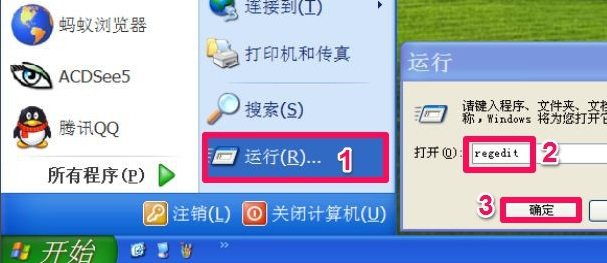
右键发送图-1
进入注册表编辑器窗口后,选择“HKEY_CLASSES_ROOT”这一项。
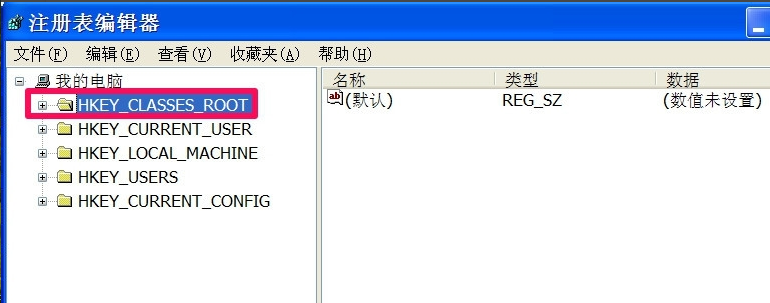
菜单不见图-2
然后按HKEY_CLASSES_ROOT\AllFilesystemObjects\shellex\ContextMenuHandlers\Send To路径选择Send To项,如果没有Send To这一项,就在ContextMenuHandlers这一项右键->新建->项。然后将“新项 #1”名字改为“Send To”。
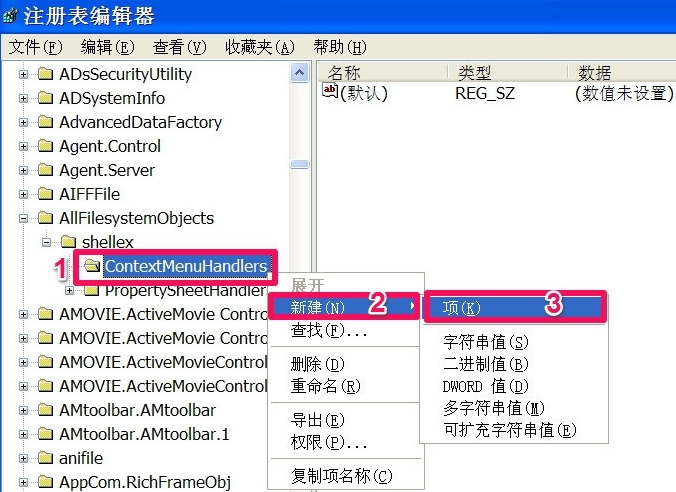
发送到图-3
如果有Send To这一项,或者新建了这一项以后,在此项上右键->新建->字符串值。
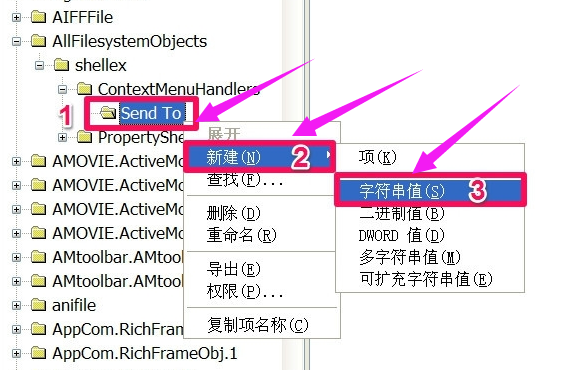
发送到图-4
在右侧“默认”上双击,在编辑字符串窗口中,在数据数值的编辑框中输入{7BA4C740-9E81-11CF-99D3-00AA004AE837},然后按“确定”。
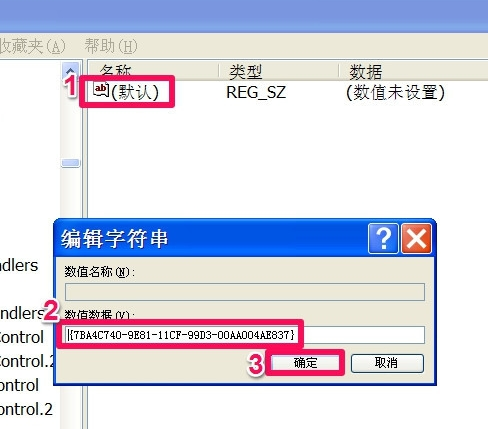
菜单不见图-5
修改好后,在查看菜单下,选择“”刷新“,将注册表刷新一下,
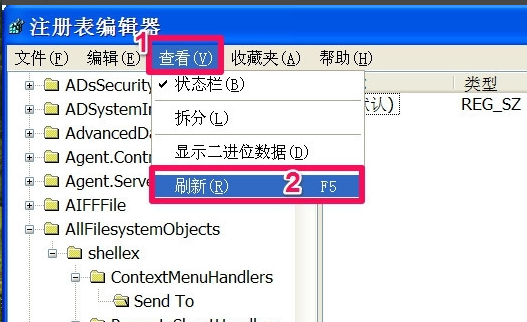
发送到图-6
右键菜单中的”发送到“就恢复出来了。
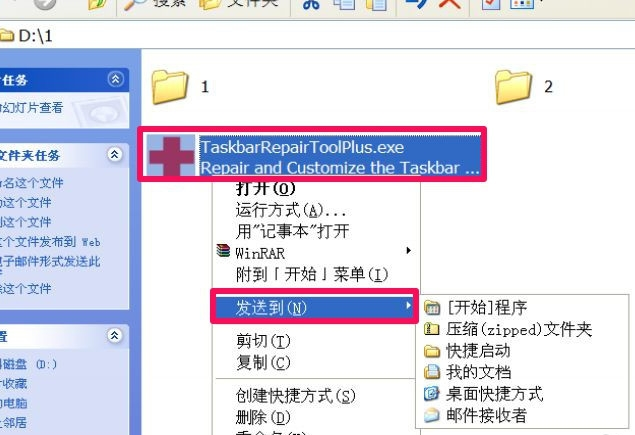
右键发送图-7
方法二:命令法
使用命令方法来修复这个”发送到“菜单,先打开运行程序,输入cmd命令,打开命令提示符窗口。
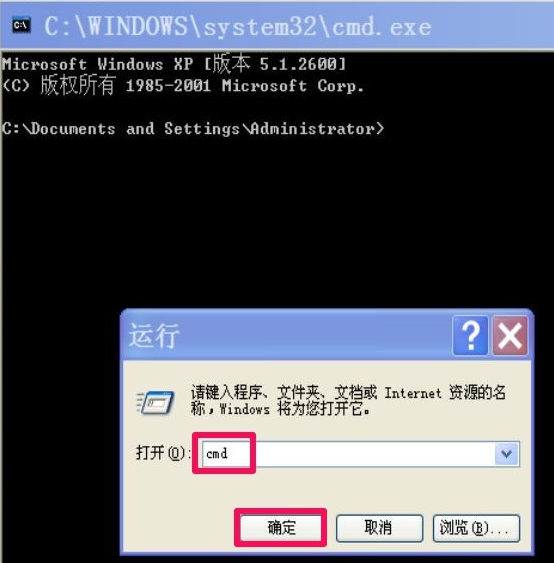
右键发送图-8
在命令提示符窗口,输入reg add "HKEY_CLASSES_ROOT\AllFilesystemObjects\shellex\ContextMenuHandlers\Send To" /ve /d "{7BA4C740-9E81-11CF-99D3-00AA004AE837}" /t REG_SZ /f 这条命令,最好直接用复制方法,粘贴到命令提示符窗口。
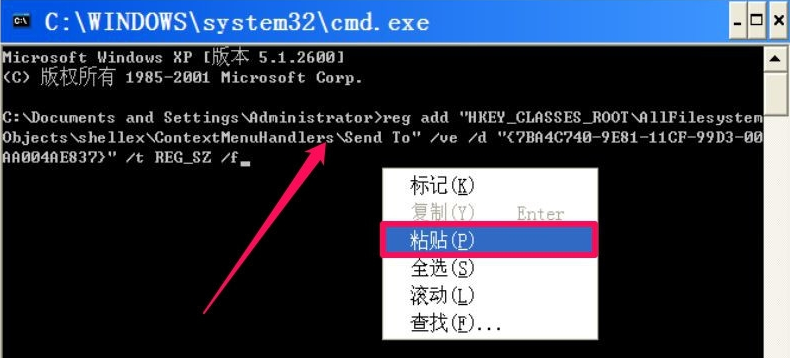
win7图-9
然后按回车执行此命令,会有操作成功提示。
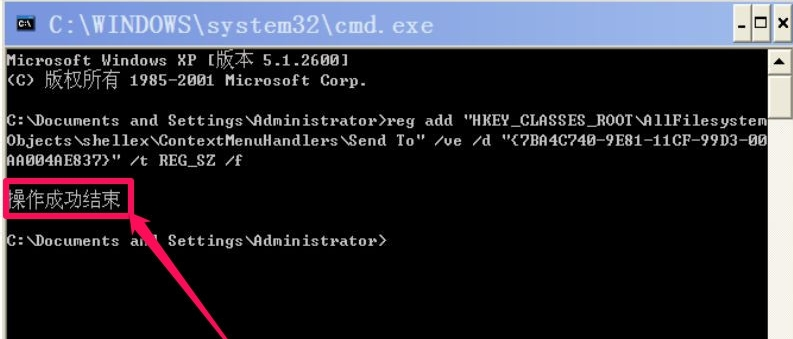
右键发送图-10
以上就是win7右键菜单中的“发送到”菜单不见了的解决方法了。
 有用
26
有用
26


 小白系统
小白系统


 1000
1000 1000
1000 1000
1000 1000
1000 1000
1000 1000
1000 1000
1000 1000
1000 1000
1000 1000
1000猜您喜欢
- 笔记本怎么重装系统win7?2022/07/10
- 简单几步操作教你Win7系统DNF如何设置..2020/09/29
- 小白u盘一键重装系统win72023/04/22
- 电脑系统坏了怎么修复win7系统..2023/02/06
- 脱机使用打印机,小编教你解决打印机脱..2018/10/11
- 电脑重装系统教程win7步骤讲解..2022/06/05
相关推荐
- 下载好win7怎么安装系统教程..2022/06/14
- 重装系统win7旗舰版的详细图文教程..2020/09/28
- 国产电脑操作系统win7如何重装..2022/12/13
- trustedinstaller,小编教你怎么修改Tr..2018/06/04
- Win7操作系统下载2023/12/31
- win7系统还原步骤2022/09/18














 关注微信公众号
关注微信公众号



